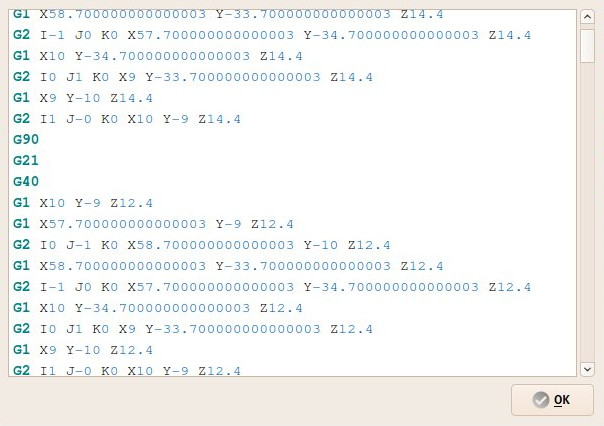CAM Inspect/pl: Difference between revisions
m (FuzzyBot moved page Path Inspect/pl to CAM Inspect/pl without leaving a redirect: Teil der übersetzbaren Seite „Path Inspect“) |
No edit summary Tag: Manual revert |
||
| (9 intermediate revisions by 2 users not shown) | |||
| Line 2: | Line 2: | ||
{{Docnav/pl |
{{Docnav/pl |
||
|[[ |
|[[CAM_ExportTemplate/pl|Eksportuj szablon]] |
||
|[[ |
|[[CAM_Simulator/pl|Symulator CAM]] |
||
|[[ |
|[[CAM_Workbench/pl|środowisko pracy CAM]] |
||
|IconL= |
|IconL=CAM_ExportTemplate.svg |
||
|IconR= |
|IconR=CAM_Simulator.svg |
||
|IconC= |
|IconC=Workbench_CAM.svg |
||
}} |
}} |
||
{{GuiCommand/pl |
{{GuiCommand/pl |
||
|Name= |
|Name=CAM Inspect |
||
| |
|Name/pl=CAM: Sprawdź ścieżkę narzędzia |
||
|MenuLocation=CAM → Sprawdź ścieżkę narzędzia |
|||
|Workbenches=[[ |
|Workbenches=[[CAM_Workbench/pl|CAM]] |
||
|Shortcut={{KEY|P}} {{KEY|I}} |
|Shortcut={{KEY|P}} {{KEY|I}} |
||
}} |
}} |
||
| Line 20: | Line 21: | ||
==Opis== |
==Opis== |
||
Narzędzie [[Image: |
Narzędzie [[Image:CAM_Inspect.svg|24px]] [[CAM_Inspect/pl|Sprawdź ścieżkę narzędzia]] umożliwia przeglądanie zawartości obiektu operacji CAM w wewnętrznym języku G-code programu FreeCAD. |
||
[[Image:Path_inspector.jpg]] |
[[Image:Path_inspector.jpg]] |
||
| Line 29: | Line 30: | ||
# Wybierz obiekt środowiska CAM. |
# Wybierz obiekt środowiska CAM. |
||
# Jest kilka sposobów na wywołanie tego polecenia: |
# Jest kilka sposobów na wywołanie tego polecenia: |
||
#* Wciśnij przycisk {{Button|[[Image: |
#* Wciśnij przycisk {{Button|[[Image:CAM_Inspect.svg|16px]] [[CAM_Inspect/pl|Sprawdź ścieżkę narzędzia]]}}. |
||
#* Wybierz opcję {{MenuCommand| |
#* Wybierz opcję {{MenuCommand|CAM → [[Image:Path_Inspect.svg|16px]] Sprawdź ścieżkę narzędzia}} z menu. |
||
#* Wybierz opcję {{MenuCommand|[[Image:Path_Inspect.svg|16px]] Sprawdź ścieżkę narzędzia}} z menu kontekstowego w [[Tree_view/pl|widoku drzewa]]. |
#* Wybierz opcję {{MenuCommand|[[Image:Path_Inspect.svg|16px]] Sprawdź ścieżkę narzędzia}} z menu kontekstowego w [[Tree_view/pl|widoku drzewa]]. |
||
#* Użyj skrótu klawiszowego: {{KEY|P}} a następnie {{KEY|I}}. |
#* Użyj skrótu klawiszowego: {{KEY|P}} a następnie {{KEY|I}}. |
||
| Line 41: | Line 42: | ||
{{Docnav/pl |
{{Docnav/pl |
||
|[[ |
|[[CAM_ExportTemplate/pl|Eksportuj szablon]] |
||
|[[ |
|[[CAM_Simulator/pl|Symulator CAM]] |
||
|[[ |
|[[CAM_Workbench/pl|środowisko pracy CAM]] |
||
|IconL= |
|IconL=CAM_ExportTemplate.svg |
||
|IconR= |
|IconR=CAM_Simulator.svg |
||
|IconC= |
|IconC=Workbench_CAM.svg |
||
}} |
}} |
||
{{ |
{{CAM_Tools_navi{{#translation:}}}} |
||
{{Userdocnavi{{#translation:}}}} |
{{Userdocnavi{{#translation:}}}} |
||
Latest revision as of 20:31, 30 March 2024
|
|
| Lokalizacja w menu |
|---|
| CAM → Sprawdź ścieżkę narzędzia |
| Środowisko pracy |
| CAM |
| Domyślny skrót |
| P I |
| Wprowadzono w wersji |
| - |
| Zobacz także |
| brak |
Opis
Narzędzie Sprawdź ścieżkę narzędzia umożliwia przeglądanie zawartości obiektu operacji CAM w wewnętrznym języku G-code programu FreeCAD.
Użycie
- Wybierz obiekt środowiska CAM.
- Jest kilka sposobów na wywołanie tego polecenia:
- Wciśnij przycisk
Sprawdź ścieżkę narzędzia.
- Wybierz opcję CAM →
Sprawdź ścieżkę narzędzia z menu.
- Wybierz opcję
Sprawdź ścieżkę narzędzia z menu kontekstowego w widoku drzewa.
- Użyj skrótu klawiszowego: P a następnie I.
- Wciśnij przycisk
Opcje
- Czcionka i kolory okna edytora są zgodne z ustawieniami w Edycja → Preferencje → Edytor
- Polecenia projektu: Zadanie, Przetwarzanie końcowe, Bezpieczeństwo, Eksport szablonu
- Polecenia narzędzi: Przeglądaj polecenia ścieżki, Symulator, Krawędzie w pętli, Przełącz aktywną operację, Otwarta biblioteka narzędzi, Stacja dokująca narzędzi
- Operacje podstawowe: Kontur, Kształt kieszeni, Owierty, Powierzchnia obróbki, Helisa, Algorytm adaptacyjny, Wpust, Grawer, Usuwanie zadziorów, Wycięcie V
- Operacje 3D: Obiekt 3D kieszeni, Powierzchnia 3D, Linia poziomu
- Ulepszenia: Odwzorowanie osi, Ulepszenie ścieżki konturu, Nadcięcie w narożniku, Rylec, Wprowadzenie / Wyprowadzenie, Parkowanie narzędzia, Pola mocujące, Korekta głębokości Z
- Polecenia uzupełniające: Mocowanie, Komentarz, Stop, Wstawka G-code, Sonda, G-code z kształtu
- Modyfikacja zadania: Kopia operacji w zadaniu, Szyk, Szybka kopia
- Operacje specjalne: Frezowanie gwintów
- Różności: Obszar, Obszar płaszczyzny roboczej
- Konstrukcja narzędzi: Narzędzia, Kształt narzędzia, Końcówki skrawające, Biblioteka narzędzi, Kontroler narzędzi
- Dodatek: Preferencje, Tworzenie skryptów
- Jak zacząć
- Instalacja: Pobieranie programu, Windows, Linux, Mac, Dodatkowych komponentów, Docker, AppImage, Ubuntu Snap
- Podstawy: Informacje na temat FreeCAD, Interfejs użytkownika, Profil nawigacji myszką, Metody wyboru, Nazwa obiektu, Edytor ustawień, Środowiska pracy, Struktura dokumentu, Właściwości, Pomóż w rozwoju FreeCAD, Dotacje
- Pomoc: Poradniki, Wideo poradniki
- Środowiska pracy: Strona Startowa, Architektura, Assembly, CAM, Rysunek Roboczy, MES, Inspekcja, Siatka, OpenSCAD, Część, Projekt Części, Punkty, Inżynieria Wsteczna, Robot, Szkicownik, Arkusz Kalkulacyjny, Powierzchnia 3D, Rysunek Techniczny, Test Framework